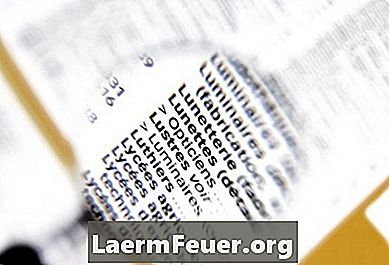
Conţinut
Conversia unui document scanat într-un document Excel este un proces destul de simplu, care poate fi făcut în trei etape. Mai întâi, scanați un document. În al doilea rând, utilizați software-ul optic de recunoaștere a caracterelor (OCR) pentru ao converti în text. De acolo, utilizați expertul Excel "Excel pentru Excel" pentru a aduce informații despre acest program.
instrucțiuni de ghidare

-
În Microsoft Office Tools, din meniul Programs, deschideți "Microsoft Office Document Imaging" și apoi deschideți fișierul. Computerul ar trebui să îl recunoască automat, dar dacă nu, faceți clic pe "Recunoașterea textului folosind OCR" din bara de instrumente. Faceți clic pe butonul "Export în Word".
-
Denumiți fișierul utilizând funcția "Salvați ca" și selectați formatul identificat ca "text simplu" (.txt) din lista opțiunilor. Când faceți clic pe "salvați", se va deschide o casetă de dialog care vă va oferi mai multe opțiuni. Asigurați-vă că ați bifat opțiunea "Pauză de pagină" sau că Microsoft Word va salva întreaga text într-o singură linie. După ce ați terminat, faceți clic pe Salvați și apoi închideți Microsoft Word.
-
Deschideți fișierul în Microsoft Excel. Acest program are un număr de aplicații făcute pentru a ghida utilizatorii în sarcini, numit expert. Expertul de conversie ar trebui să se deschidă automat în orice versiune recentă a programului Excel. Urmați pașii din expert. Este de obicei cel mai bine să alegeți "delimitată", care este implicită. "Delimitat" înseamnă că coloanele de date sunt separate de anumite caracteristici, cum ar fi virgule, spații sau alte metode similare. Excel oferă multe opțiuni.
-
Alegeți delimitatorul, ceea ce separă coloanele de date unul de celălalt, în pasul 2 al Expertului. Dacă utilizați convertorul Microsoft, alegerea va fi probabil "spațiu".
-
Specificați formatul coloanelor din Excel în Pasul 3 al Expertului. Selectați coloana care nu trebuie să fie în formatul generic sau standard și modificați-o la formatul datelor din coloană, care se află în colțul din dreapta sus al expertului. După ce ați făcut acest lucru, faceți clic pe Finalizare. La final, datele ar trebui să fie în Excel și gata de utilizare.
avertisment
- Recunoașterea caracterelor optice nu este indefinabilă. Apoi, verificați documentul original împotriva copiei Word înainte de ao salva ca document text.
Ce ai nevoie
- Software-ul Microsoft Word
- Software-ul Microsoft Excel
- Software-ul optic de recunoaștere a caracterelor (OCR), cum ar fi Microsoft Document Imaging